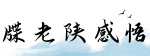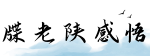最佳答案如何禁用笔记本触摸板引言: 笔记本电脑是如今生活中常见的工具之一,它方便携带,能够满足我们的日常学习和工作需求。然而,有时候我们可能会触摸到触摸板,尤其是在编辑文档或玩游...
如何禁用笔记本触摸板
引言:
笔记本电脑是如今生活中常见的工具之一,它方便携带,能够满足我们的日常学习和工作需求。然而,有时候我们可能会触摸到触摸板,尤其是在编辑文档或玩游戏时,这会导致我们的光标位置发生变化,从而影响我们的操作。因此,禁用笔记本触摸板是一个非常有用的技巧,能够帮助我们更好地控制光标位置。本文将介绍如何在不同类型的笔记本电脑上禁用触摸板。
第一段:禁用方法

1. 使用快捷键禁用:
许多笔记本电脑都配备了一个专用的快捷键来禁用或启用触摸板。通常情况下,这个快捷键被标记为一个触摸板图标,位于功能键或方向键的一个辅助功能键上。要禁用触摸板,您只需按下这个快捷键即可。如果笔记本电脑没有这个快捷键,您可以尝试使用组合键\"Fn\" + \"F7\" 或 \"Fn\" + \"F9\" 进行禁用,具体取决于您的笔记本品牌和型号。
2. 使用系统设置禁用:

大多数笔记本电脑都提供了一个\"触摸板\"设置选项,允许您在操作系统级别上禁用触摸板。要使用这种方法,您需要进入\"控制面板\"或\"设置\",然后找到\"触摸板\"或类似选项。您可以选择禁用触摸板的功能,或者调整相关设置以满足您的需求。请注意,系统设置可能因不同的操作系统版本而有所不同。

3. 使用第三方软件禁用:
如果您无法找到笔记本电脑自带的快捷键或系统设置选项来禁用触摸板,您还可以考虑安装第三方软件来禁用触摸板。有许多免费和付费的软件可供选择,如TouchFreeze、Touchpad Blocker等。这些软件会监测您的键盘输入,当检测到您正在输入时,会自动禁用触摸板,以防止不小心触摸到触摸板。
第二段:禁用前的注意事项
1. 外接鼠标:
在禁用笔记本触摸板之前,您需要确保有一个可用的替代输入设备,例如外接鼠标。禁用触摸板后,您将无法使用触摸板来控制光标位置,因此一个外接鼠标是必需品。您可以通过USB接口或蓝牙连接外接鼠标,选择您最舒适和方便的方式。
2. 驱动程序问题:
在禁用触摸板之后,有时会发生驱动程序问题,导致禁用后的触摸板无法启用。如果出现这种情况,您可以尝试重新安装触摸板驱动程序,或者升级笔记本的操作系统以及触摸板驱动程序。此外,在禁用触摸板之前,最好备份系统和驱动程序,以防止意外情况发生。
第三段:
禁用笔记本触摸板是一个有用的技巧,能够提高您的操作效率和准确性。通过使用快捷键、系统设置或第三方软件,您可以很容易地禁用触摸板。在禁用之前,请注意备份系统和驱动程序,并确保有一个外接鼠标可用。如果在禁用后遇到驱动程序问题,您可以尝试重新安装触摸板驱动程序或升级操作系统。希望这篇笔记本触摸板禁用的笔记能够对您有所帮助。
参考资料:
1. \"How to Disable Your Laptop Touchpad\" by Lifewire
2. \"How to Disable the Touchpad on a Windows Laptop\" by Lifewire
3. \"Disable touchpad when mouse is connected in Windows 10/8/7\" by The Windows Club